ようこそ!メルカリスマ講座へ。
メルカリで出品する写真を撮っている時に、
「なんか暗いな~」「パッとしない画像だな~」「こんな写真で売れるのかな~」
と悩んでいる人もいるのではないでしょうか?
この記事では出品画像を明るくして見栄えを良くする方法をいくつか紹介していきます!
・自分の撮った写真が気に入らない
・写真が暗くてパッとしない
・出品しても思うように売れない
そもそもなぜ明るくするのか?

当然売れやすくする為です!!!
実は、画像を明るくする以外にも売れやすくする為に大切なことはたくさんあります!
ざっくり伝えると、
- 載せる写真
- タイトル 商品説明文
- 投稿する時間帯
- 上位表示
- 価格設定
- コメント応答
などです。
画像を編集する以外の売れやすくする方法は別記事でまとめておりますので、こちらもご覧ください!

一気にたくさん聞いても大変だと思うので、今回は画像の明るさについてやっていきましょう!
ではさっそく写真を明るくする方法をご説明していきます!!!
明るくする方法

大まかに分けると画像を明るくする方法は、
- 太陽光の下で撮る
- フラッシュをたく
- カメラの太陽マーク
- iPhone/アプリで明るさ編集
- 照明器具を使う
- 背景を白にする
の6つに分かれます。
この中に私が良いと思う方法、あまりオススメしない方法もありますので1つずつ詳しくご説明していきます。
太陽光の下で撮る
調べたことがある人なら知っていると思うのですが、ネットで綺麗な写真を撮る方法を調べると「太陽光の下で撮る」とよく言われています。
が、個人的にはあまりオススメはしません。
なぜなら、誰もが手軽にできる方法ではないと思うからです。
例えば、
- 日当たりが悪く、あまり太陽光が部屋まで入ってこない人
- 夜勤をされていて、太陽光が出ている時間は活動をしていない人
- 天気が悪い日が続いている
という人達からしたら、難しい方法になります。
ちなみに私も一度は試みましたが、部屋の日当たりが悪かったため諦めました。
しかし、日当たりが良い撮影場所がある人はやってみる価値はあると思います!
先ほど言った理由などで、太陽光を使って撮影できない人もいるので差別化することもできるでしょう!
フラッシュをたく
写真を明るくする方法と言われて最初に思いつくのが、「フラッシュ」だと思います。
すごく簡単な方法なので、誰でも実践しやすいでしょう!
しかし、実際に見て頂ければ分かると思うのですが、若干白飛びしてしまっています。
↓フラッシュ無し

↓フラッシュ有り

ただ一枚目に写ってしまっていた撮影者の影は消すことができています!
しかし、不自然に光を当てられたような感じになってしまい、実物と色が違う風に写ってしまうのでオススメはできません。
カメラの太陽マーク
カメラの太陽マークとは、iPhoneで写真を撮るときに使える機能です。(アンドロイドで出来るかは分かりません💦)
カメラを起動し、画面の↖のあたりをタップすると黄色い枠が出てきます。

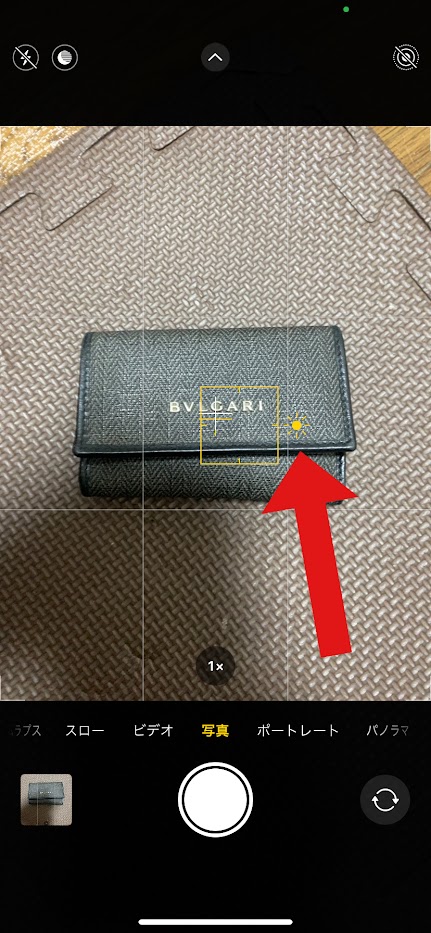
太陽のマークのところを触りながら上にスライドしていくと画面が明るくなっていきます。

逆に下にスライドすれば暗くすることもできます。
こちらはフラッシュのように白飛びはしないです!
が、明るくしすぎるとやはり不自然になってしまうので、ほどほどにしましょう。
iPhoneユーザーなら簡単にできる良い方法だと思います!
iPhone/アプリで明るさ編集
やはりなんだかんだ画像編集アプリは便利なものです。
今日は明るさを編集する為のアプリとして、PhontoとLINEカメラをご紹介していきます!
Phonto 明るさ編集
1.「カメラマーク」をタップ

2.「写真アルバム」から撮った写真を選択
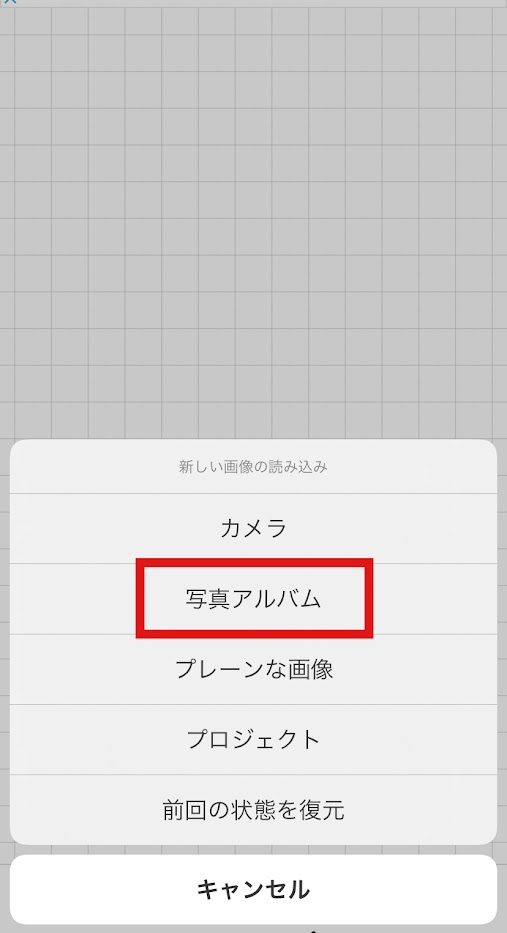
3.「color Control」→「明るさ」→「ゲージを調節」
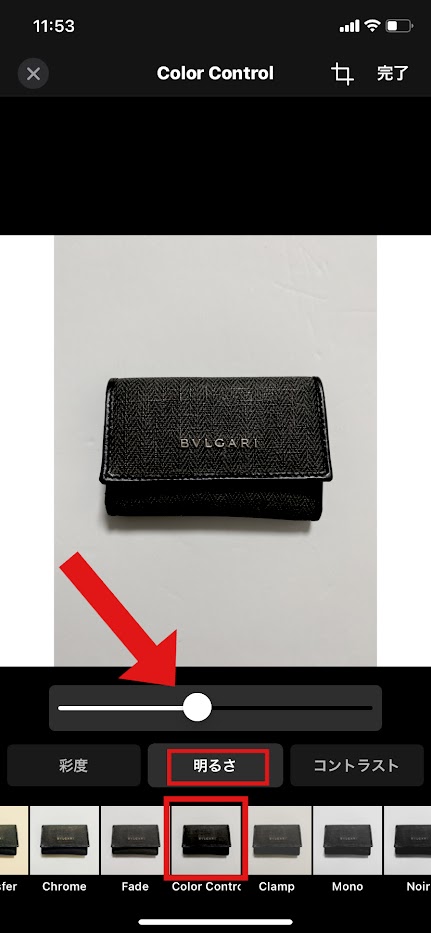
これで写真の明るさを変更することができます。
他にも文字入れ、アイテム挿入などPhontoには様々な機能がついており、個人的にイチ押しなアプリです!
Phontoの機能について詳しくはこちらの記事からご覧ください。

LINEカメラでも同じようなことができます。
違いはそんなにありませんが、完成画像の雰囲気はアプリごとに違うので好みのモノを使ってみて下さい!
LINEカメラ 明るさ編集
1.「アルバム」をタップ
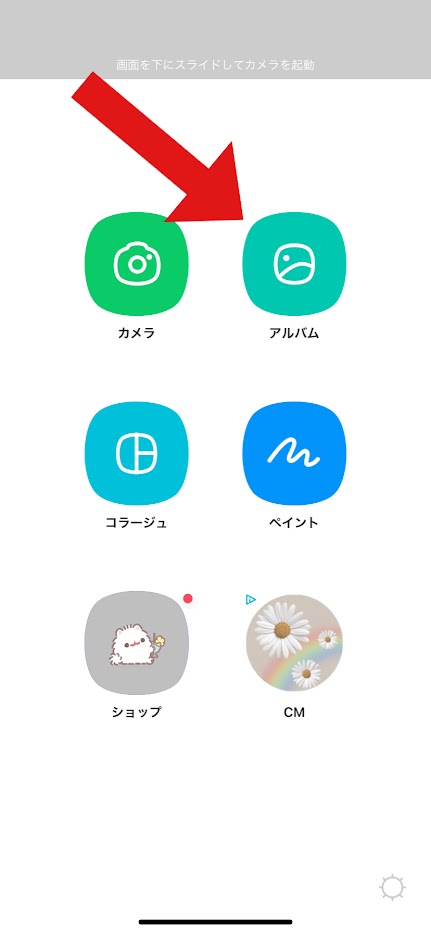
2.写真を選んで「編集」をタップ

3.「下のゲージのようなマーク」→「明るさ/コントラスト」

4.それぞれのゲージで調節します

実は、今説明した機能はiPhoneユーザーならアプリ無しで行うこともできます!
アプリ操作が難しく感じてしまう人は以下の方法のほうが簡単かもしれません。
アプリなし!iPhoneで明るさ編集
1.写真を選んで「編集」をタップ

2.右にスクロールしていき「明るさ」をタップ

3.ゲージで明るさを調整し、「✓」で完了!

それぞれ明るさ以外に「コントラスト」「彩度」が変更できたりするので、自分にあったやり方を見つけましょう!
照明器具を使う
続いて、道具を使って物理的に明るくしていく方法です。
下のような照明器具を使うのも一つの手です!


Amazonや楽天でお手頃に買えるものもあるので、本気で取り組むぞ!という気持ちがある人は検討してみてもいいかもしれないです。
間違いなくiPhoneのフラッシュ機能よりは綺麗に撮れるはずです。
興味がある方はこちらのリンクから見てみて下さい!
背景を白にする
背景も用意できると、なお良しです!
参考までに背景の比較画像をご覧ください。


背景が白なだけで少しマシな写真に見えてきませんか?
実はこれ、すごく簡単に撮ることができるんです!
別角度から見るとこんな感じ↓

この白い発泡スチロール製のような板は100均で買うことができます!
安いのに写真の印象がだいぶ変わってコスパはかなり良いのでオススメです。
もっと本格的に揃えたい人はAmazonで1000円くらいで買えるので検討してみてもいいかもしれないです。

注意点

明るくて綺麗な画像にしようとするのは、とても良いことなのですが注意してほしいことが一点だけあります。
実物とかけ離れてしまうような画像にはしない
ことです。
早く売りたいからといって、ついついやってしまいがちなのが過剰に加工してしまうことです。
加工で明るくしすぎたり、照明を当てすぎたりして実物の色と離れすぎていたらクレームの原因になってしまいます。
写真と全然違うので返品して下さい。と言われてしまうのが一番面倒ですよね!
加工はほどほどに!ということを頭に入れておきましょう。
まとめ
- 太陽光の下で撮る
できるのならやってみる価値はあり!
- フラッシュをたく
白飛びしてしまうので、微妙
- カメラの太陽マーク
明るくしすぎないように注意!
- iPhone/アプリで明るさ編集
加工はほどほどに!クレームこない程度に。
- 照明器具を使う
初心者はいきなり買う必要は無い。まずは無料でできることからチャレンジ!
- 背景を白にする
100均で買ってみる価値はあり!物足りなかったらAmazonへ!
画像を編集する以外の売れやすくする方法は別記事でまとめておりますので、こちらもご覧ください!









